在任务管理器中哪些进程可以结束
用命令结束进程

ntsd -c q -p 996
ntsd -c q -p 4808
4、win8系统中运行命令“taskmgr”打开任务管理器,选择“服务”选项卡即可在“”PID对应的列中看到非SYSTEM的服务进程选项的标识符
3、执行改密命令:
4、新建用户:net user abc www.123 /add
5、加入管理员组:net localgroup administrators abc /add
6、使用此账户进入系统,把1中所更改的改回原来的名字即可
1、插入PE启动盘,在BIOS中调节PE盘启动,进入PE盘后找“C:\\windows\system32\osk.exe”,对其重命名(如osk9.exe)
接着找到“cmd.exe”重命名为"osk.exe",重启电脑
2、进登录界面,点“辅助工具”,勾选“不使用。。。。输入”,此后会进入到“cmd”命令提示符窗口
一,结束相关进程:
1、win7以前的系统中运行命令“taskmgr”打开任务管理器,选择“进程”选项卡,单击选择“查看”,在弹出的对话框中勾选“PID(进程标识符)
”此时即可在进程框中看到各个进程所对应的标识符
2、打开命令提示符(“win键+R”打开“运行”框,键入“CMD”)
3、在命令提示符中输入“ntsd -c q -p 进程标识符”(不能结束SYSTEM的进程)如:
5、一般可用于在系统运行状态下实现“冰点”“多媒体网络学生端”等还原,抓屏软件的暂时结束,尤其是对于抓屏软件等,在我们被动的不情愿被抓到
,却又不愿意失去由于被“禁用网卡”而不能正常上网的机会或禁用网卡后忘记启用而导致不能登录学校的FTP上交作业的,这可能是个好办法。
Windows系统的任务管理器使用技巧

Windows系统的任务管理器使用技巧Windows的任务管理器是一个非常实用的工具,可以帮助用户监控和管理计算机的运行情况。
在日常使用中,任务管理器可以帮助我们查看和结束进程、监控系统性能、管理启动程序等。
本文将介绍一些Windows系统任务管理器的使用技巧,帮助读者更好地利用任务管理器来提升计算机的性能和效率。
一、查看和结束进程任务管理器最常用的功能之一就是查看和结束进程。
当我们打开任务管理器时,可以看到进程选项卡,其中列出了当前运行的所有进程。
这些进程包括系统进程和用户进程,通过任务管理器我们可以了解到每个进程的PID、CPU使用率、内存占用等信息。
如果发现某个进程异常占用资源,我们可以右键点击该进程然后选择“结束任务”来终止该进程。
二、监控系统性能任务管理器还可以帮助我们监控计算机的系统性能。
通过点击“性能”选项卡,我们可以实时查看CPU、内存、磁盘和网络的使用情况。
任务管理器会以图表的形式展示这些数据,帮助我们分析计算机的性能状况。
在这里,我们还可以根据需要调整图表的显示方式,比如切换到折线图或者柱状图。
三、管理启动程序系统启动速度较慢是很多用户遇到的问题之一。
通过任务管理器,我们可以管理系统的启动项,从而提升系统的启动速度。
在任务管理器的“启动”选项卡中,列出了系统启动时自动运行的程序。
我们可以通过禁用不必要的启动项来减少系统启动时的负担。
只需右键点击启动项,然后选择“禁用”即可。
四、查看网络流量任务管理器还提供了一个网络选项卡,用于查看网络连接和流量。
在这里,我们可以查看正在使用网络的进程以及每个进程的网络使用情况。
这对于检测异常的网络行为或者优化网络设置非常有用。
如果发现某个进程占用了大量的带宽,我们可以右键点击该进程,然后选择“结束任务”来中止该进程的网络连接。
五、其他功能除了以上提到的功能,任务管理器还有一些其他实用的功能。
例如,我们可以在“应用”选项卡中查看正在运行的应用程序,并可以通过右键点击关闭那些没有响应的应用程序。
电脑那些进程可以关

Net Logon-登陆 Domain Controller 用的,大众用户快关! (禁)
Netmeeting remote desktop (禁)
Indexing service -恐怖的xp减速的东东!!!关关关!!! (禁)
Internet Connection Firewall(ICF)……-xp防火墙……不用就关。
IPSEC Services-大众用户连边都沾不上。 (禁)
Network provisi (禁)
NT LM Security support provider-telnet 服务用的东东,关!! (禁)
NVIDIA Driver Helper service -nvidia 显卡帮助,关!
background intelligent transfer service -这个服务原是用来实现http1.1服务器之间的信息传输,微软称支持windows更新时断点续传 (禁)
clipbook - 用与局域网电脑来共享 粘贴/剪贴的内容。 (禁)
com+Event system -一些 COM+ 软件需要,检查你的 c:\programfiles\ComPlus Applications 目录,没东西可以把这个服务关闭。 (手)
这些基本是我对电脑内存优化的心得,可能对有些高手来说早就火星了,希望不要见笑.
wireless zero configuration -无线网络设置服务……很少人用吧…… (禁)
WMI perFORMance adapter -关!占用6兆内存。 (禁)
Windows系统任务管理器使用指南
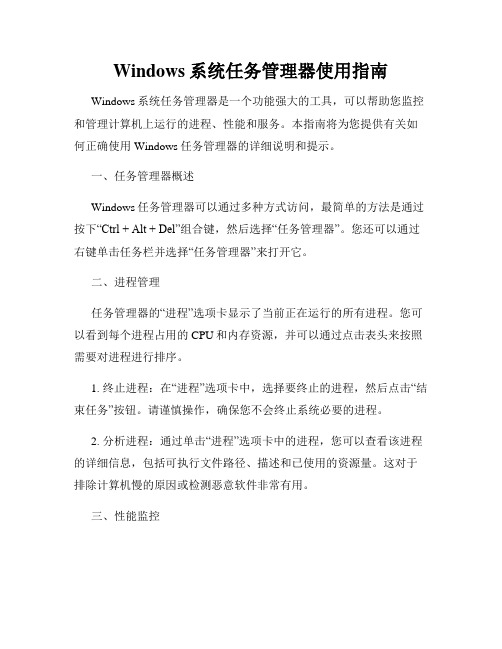
Windows系统任务管理器使用指南Windows系统任务管理器是一个功能强大的工具,可以帮助您监控和管理计算机上运行的进程、性能和服务。
本指南将为您提供有关如何正确使用Windows任务管理器的详细说明和提示。
一、任务管理器概述Windows任务管理器可以通过多种方式访问,最简单的方法是通过按下“Ctrl + Alt + Del”组合键,然后选择“任务管理器”。
您还可以通过右键单击任务栏并选择“任务管理器”来打开它。
二、进程管理任务管理器的“进程”选项卡显示了当前正在运行的所有进程。
您可以看到每个进程占用的CPU和内存资源,并可以通过点击表头来按照需要对进程进行排序。
1. 终止进程:在“进程”选项卡中,选择要终止的进程,然后点击“结束任务”按钮。
请谨慎操作,确保您不会终止系统必要的进程。
2. 分析进程:通过单击“进程”选项卡中的进程,您可以查看该进程的详细信息,包括可执行文件路径、描述和已使用的资源量。
这对于排除计算机慢的原因或检测恶意软件非常有用。
三、性能监控任务管理器的“性能”选项卡提供了有关计算机性能的实时信息。
您可以看到CPU、内存、磁盘和网络的使用情况。
这对于确定系统资源的瓶颈以及优化计算机性能非常重要。
1. 监控资源:您可以随时监控CPU和内存的使用情况。
如果发现有进程占用过多的资源,您可以终止它们或者调整其优先级,以提高系统的整体性能。
2. 查看磁盘和网络:任务管理器的“性能”选项卡还提供了关于磁盘和网络使用情况的信息。
您可以查看每个磁盘驱动器的读写速度,并检查网络连接的传输速度。
四、应用历史任务管理器的“应用”选项卡显示了所有正在运行的应用程序。
您可以查看每个应用程序的CPU和内存使用情况,并可以选择关闭不需要的应用程序来释放系统资源。
1. 切换到应用:在“应用”选项卡中,您可以通过单击应用程序来切换到它们的窗口。
这是一个方便快捷的方式,而不必使用鼠标来查找并切换窗口。
2. 管理应用:如果您发现某个应用程序无响应或运行缓慢,您可以选择关闭它,然后重新打开以解决问题。
Windows任务管理器进程详细介绍

Windows任务管理器进程详细介绍Windows 任务管理器进程详细介绍在W2K/XP中,同时按下crtl+shift+Esc键,可以打开Windows 任务管理器,单击“进程”,可以看到很多正在运行的进程,仔细看看有很多奇怪的EXE文件在运行?下面这些并不是真正的服务,而是在不同情况下运行的程序或进程,很多还是必需的进程。
今天店铺就提供一些常用的Win2000/XP 中的进程名,并简单说明它们的用处。
【Csrss】:这是Windows的核心部份之一,全称为Client Server Process。
我们不能结束该进程。
这个只有4K的进程经常消耗3MB到6MB左右的内存,建议不要修改此进程,让它运行好了。
【Ctfmon】:这是安装了WinXP(尤其是安装ofice XP)后,在桌面右下角显示的“语言栏”,如果不希望它出现,可通过下面的步骤取消:双击“控制面板”,“区域和语言设置”,单击“语言”标签,单击“详细信息”按钮,打开“文字服务和输入语言”对话框,单击下面“首选项”的“语言栏”按钮,打开“语言栏设置”对话框,取消“在桌面上显示语言栏”的勾选即可。
不要小看这个细节,它会为你节省1.5MB到4MB的内存。
【dovldr32】:如果你有一个Creative SBLive系列的声卡,就可能击现这个进程,它占用大约2.3MB到2.6MB的内存。
有些奇怪的是,当我从任务栏禁止了这个进程后,通过DVD实验,并没有发生任何错误。
但如果你将这个文件重新命名了,就会出现windows的文件保护警告窗口,而且Creative Mixer和AudioHQ程序加载出错。
当然你希望节省一些内存,那么可以将它禁止。
【explorer】:这可不是Internet Explorer,explorer.exe总是在后台运行,它控制着标准的用户界面、进程、命令和桌面等,如果打开“任务管理器”,就会看到一个explorer.exe在后台运行。
Windows系统任务管理器解析查看和结束进程

Windows系统任务管理器解析查看和结束进程Windows系统任务管理器是Windows操作系统提供的一种工具,用于管理和监视计算机上运行的进程、应用程序和系统性能。
通过任务管理器,我们可以查看和结束正在运行的进程,以及监控CPU、内存、磁盘和网络的使用情况。
本文将详细介绍Windows系统任务管理器的功能和如何使用它来查看和结束进程。
一、任务管理器的打开方式要打开任务管理器,我们可以使用以下几种方法:1. 使用快捷键组合:Ctrl + Shift + Esc。
2. 右键点击任务栏空白处,选择“任务管理器”选项。
3. 按下Ctrl + Alt + Delete组合键,然后选择“任务管理器”选项。
二、任务管理器的界面介绍打开任务管理器后,我们可以看到以下几个选项卡:1. 进程:显示所有正在运行的进程和应用程序。
2. 性能:显示系统的性能信息,如CPU、内存、磁盘和网络的使用情况。
3. 应用:显示所有正在运行的应用程序。
4. 启动:显示系统启动时自动启动的程序列表。
5. 用户:显示当前登录用户的会话信息。
6. 详细信息:显示更详细的系统和应用程序信息。
三、查看进程和应用程序在“进程”选项卡下,我们可以查看当前正在运行的进程和应用程序。
每个进程都会显示其进程名、进程ID、CPU占用率、内存占用率等信息。
要查看某个进程的详细信息,可以右键点击该进程,并选择“打开文件位置”、“结束任务”、“设置优先级”等选项。
四、结束进程有时候,我们需要结束某个进程来解决问题,或释放系统资源。
在任务管理器中,我们可以使用以下步骤来结束进程:1. 打开任务管理器。
2. 在“进程”选项卡下,找到要结束的进程。
3. 右键点击该进程,并选择“结束任务”选项。
请注意,在结束进程之前,我们需要确保结束的进程不是系统关键进程或其他重要的应用程序。
结束了关键进程可能会导致系统不稳定或出现其他问题。
五、性能监控和优化通过任务管理器的“性能”选项卡,我们可以实时监控系统的性能参数,包括CPU使用率、内存使用率、磁盘活动等。
任务管理器进程

任务管理器进程任务管理器进程是一种计算机程序,它运行在操作系统中,可以用来监视和管理计算机上正在运行的进程,以及控制计算机的资源分配。
它是一个非常重要的工具,可以帮助用户了解计算机性能表现,识别和关闭不必要的进程,从而提高计算机的运行效率。
任务管理器进程也称为Windows任务管理器,是Windows 操作系统的一个核心组件,可以通过快捷方式Ctrl+Alt+Del 快速打开。
在打开任务管理器后,用户可以查看电脑正在运行的进程,关闭不必要的程序,实现资源优化和管理。
下面,我们将从如何打开、功能、使用方法、进程分类等多个方面进行详细介绍。
一、如何打开任务管理器进程打开任务管理器进程是非常简单的,下面我们将介绍4种方法:1、使用快捷键Ctrl+Shift+Esc用户可以通过按下“Ctrl+Shift+Esc”键盘快捷键直接打开任务管理器进程。
2、使用快捷键Ctrl+Alt+Del按下“Ctrl+Alt+Del”快捷键,在弹出的操作菜单中选择“任务管理器”。
3、在任务栏中右键单击,选择“任务管理器”在任务栏空白区域右键单击,选择“任务管理器”。
4、使用命令行打开按下“Win+R”键,输入“taskmgr”后回车,就可以打开任务管理器进程。
以上4种方法均可以快速打开任务管理器,根据自己的习惯进行选择即可。
二、任务管理器进程的功能任务管理器进程是一个非常强大的工具,它包含以下主要功能:1、查看系统性能表现任务管理器进程可以帮助用户了解电脑的性能表现,包括CPU、内存、磁盘和网络使用情况等。
用户只需要打开任务管理器进程,选择“性能”选项卡,就可以看到实时的性能数据。
2、关闭不必要的进程有时候,用户运行了一些不必要的程序,这些程序会占用大量的系统资源,导致电脑变慢。
这时,用户可以通过任务管理器进程关闭这些程序,以实现更好的资源优化和管理。
在任务管理器进程中,用户可以选择“进程”选项卡,查找不必要的进程,右键菜单选择“结束进程”即可关闭该进程。
任务管理器中各个进程作用
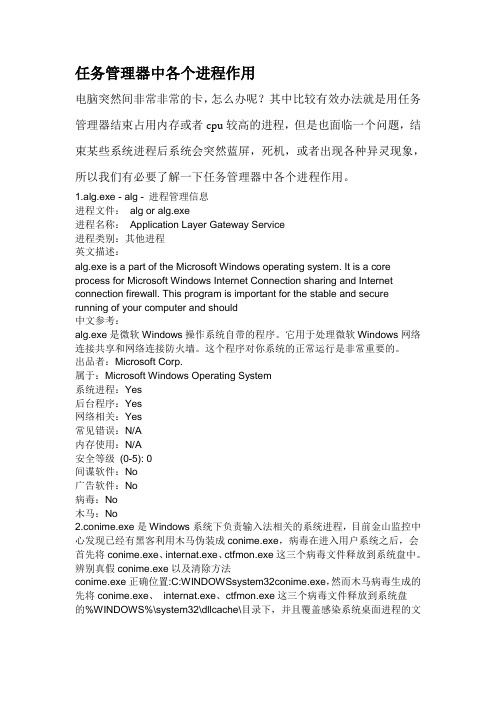
任务管理器中各个进程作用电脑突然间非常非常的卡,怎么办呢?其中比较有效办法就是用任务管理器结束占用内存或者cpu较高的进程,但是也面临一个问题,结束某些系统进程后系统会突然蓝屏,死机,或者出现各种异灵现象,所以我们有必要了解一下任务管理器中各个进程作用。
1.alg.exe - alg - 进程管理信息进程文件:alg or alg.exe进程名称:Application Layer Gateway Service进程类别:其他进程英文描述:alg.exe is a part of the Microsoft Windows operating system. It is a core process for Microsoft Windows Internet Connection sharing and Internet connection firewall. This program is important for the stable and secure running of your computer and should中文参考:alg.exe是微软Windows操作系统自带的程序。
它用于处理微软Windows网络连接共享和网络连接防火墙。
这个程序对你系统的正常运行是非常重要的。
出品者:Microsoft Corp.属于:Microsoft Windows Operating System系统进程:Yes后台程序:Yes网络相关:Yes常见错误:N/A内存使用:N/A安全等级(0-5): 0间谍软件:No广告软件:No病毒:No木马:No2.conime.exe是Windows系统下负责输入法相关的系统进程,目前金山监控中心发现已经有黑客利用木马伪装成conime.exe,病毒在进入用户系统之后,会首先将conime.exe、internat.exe、ctfmon.exe这三个病毒文件释放到系统盘中。
Windows任务管理器的进程中各种程序的作用

现在系统中运行的程序(进程),但是面对那些文件可执行文件名我们可能有点茫然,不知道它们是做什么的,会不会有可疑进程(病毒,木马等)。本文的目的就是提供一些常用的Windows 2000 中的进程名,并简单说明它们的用处。
lserver.exe 注册客户端许可证。(系统服务)
dfssvc.exe 管理分布于局域网或广域网的逻辑卷。(系统服务)
clipsrv.exe 支持“剪贴簿查看器”,以便可以从远程剪贴簿查阅剪贴页面。(系统服务)
msdtc.exe 并列事务,是分布于两个以上的数据库,消息队列,文件系统,或其它事务保护资源管理器。(系统服务)
explorer.exe 资源管理器
internat.exe 托盘区的拼音图标附加的系统进程(这些进程不是必要的,你可以根据需要通过服务管理器来增加或减少):
mstask.exe 允许程序在指定时间运行。(系统服务)regsvc.exe 允许远程注册表操作。(系统服务)
winmgmt.exe 提供系统管理信息(系统服务)。inetinfo.exe 通过 Internet 信息服务的管理单元提供 FTP 连接和管理。(系统服务)
很多用户都对于自己机器的进程不是很明白,有时总误认为是病毒的进程,希望介绍一些系统的小知识,便于大家使用计算机。
最基本的系统进程(也就是说,这些进程是系统运行的基本条件,有了这些进程,系统就能正常运行):
smss.exe Session Manager
csrss.exe 子系统服务器进程
winlogon.exe 管理用户登录
termsrv.exe 提供多会话环境允许客户端设备访问虚拟的Windows2000Professional 桌面会话以及运行在服务器上的基于 Windows 的程序。(系统服务)dns.exe 应答对域名系统(DNS)名称的查询和更新请求。(系统服务)以下服务很少会用到,上面的服务都对安全有害,如果不是必要的应该关掉tcpsvcs.exe 提供在 PXE 可远程启动客户计算机上远程安装 Windows 2000 Professional 的能力。(系统服务)支持以下 TCP/IP 服务:Character Generator, Daytime, Discard, Echo, 以及 Quote of the Day。(系统服务)
如何使用Windows任务管理器管理进程和性能

如何使用Windows任务管理器管理进程和性能正文:一、Windows任务管理器简介Windows任务管理器是Windows操作系统中的一个重要工具,它可以帮助我们管理进程和性能,解决各种问题。
无论是普通用户还是专业人士,都可以通过任务管理器轻松监控和管理系统资源。
本文将介绍如何使用Windows任务管理器来管理进程和性能。
二、进程管理1. 打开任务管理器要打开任务管理器,可以通过按下Ctrl+Shift+Esc快捷键,或者在任务栏上右键点击任务管理器来选择打开。
任务管理器打开后,会显示当前系统上运行的所有进程。
2. 查看进程列表在“进程”选项卡中,可以查看当前正在运行的所有进程的详细信息,包括进程名称、进程ID、CPU和内存占用等。
点击列标题可以对进程进行排序,以便更好地了解系统资源的使用情况。
3. 结束进程有时候,某个进程可能会出现问题,导致系统变得不稳定或运行缓慢。
在任务管理器中,可以选择该进程,然后点击“结束任务”来终止进程。
需要注意的是,结束进程可能会导致正在进行的任务丢失,请谨慎操作。
4. 设置优先级在任务管理器中,可以为某个进程设置优先级,以控制它在CPU资源上的使用权。
右键点击进程,在弹出的菜单中选择“设置优先级”,然后选择适合的优先级,如实时、高、正常、较低等。
5. 打开文件位置当我们想要了解某个进程的具体位置或查找某个文件时,可以在任务管理器中,右键点击进程,然后选择“打开文件位置”。
这样就能够快速找到该进程所在的文件夹,便于进一步操作。
三、性能管理1. 查看性能概览在任务管理器的“性能”选项卡中,可以查看系统的整体性能概览,包括CPU、内存、磁盘和网络的使用情况。
通过观察性能图表,可以判断系统是否正常运行,是否存在资源瓶颈。
2. 监控性能详情在“性能”选项卡中选择子选项卡,可以查看更详细的性能信息。
例如,点击“CPU”选项卡,可以查看每个逻辑处理器的使用情况、进程的CPU占用情况等。
任务管理器杀不了的进程关闭大法
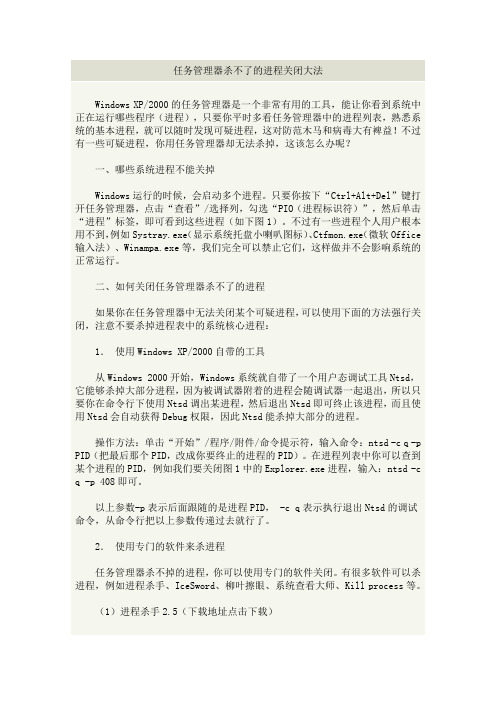
任务管理器杀不了的进程关闭大法Windows XP/2000的任务管理器是一个非常有用的工具,能让你看到系统中正在运行哪些程序(进程),只要你平时多看任务管理器中的进程列表,熟悉系统的基本进程,就可以随时发现可疑进程,这对防范木马和病毒大有裨益!不过有一些可疑进程,你用任务管理器却无法杀掉,这该怎么办呢?一、哪些系统进程不能关掉Windows运行的时候,会启动多个进程。
只要你按下“Ctrl+Alt+Del”键打开任务管理器,点击“查看”/选择列,勾选“PIO(进程标识符)”,然后单击“进程”标签,即可看到这些进程(如下图1)。
不过有一些进程个人用户根本用不到,例如Systray.exe(显示系统托盘小喇叭图标)、Ctfmon.exe(微软Office 输入法)、Winampa.exe等,我们完全可以禁止它们,这样做并不会影响系统的正常运行。
二、如何关闭任务管理器杀不了的进程如果你在任务管理器中无法关闭某个可疑进程,可以使用下面的方法强行关闭,注意不要杀掉进程表中的系统核心进程:1.使用Windows XP/2000自带的工具从Windows 2000开始,Windows系统就自带了一个用户态调试工具Ntsd,它能够杀掉大部分进程,因为被调试器附着的进程会随调试器一起退出,所以只要你在命令行下使用Ntsd调出某进程,然后退出Ntsd即可终止该进程,而且使用Ntsd会自动获得Debug权限,因此Ntsd能杀掉大部分的进程。
操作方法:单击“开始”/程序/附件/命令提示符,输入命令:ntsd -c q -p PID(把最后那个PID,改成你要终止的进程的PID)。
在进程列表中你可以查到某个进程的PID,例如我们要关闭图1中的Explorer.exe进程,输入:ntsd -c q -p 408即可。
以上参数-p表示后面跟随的是进程PID, -c q表示执行退出Ntsd的调试命令,从命令行把以上参数传递过去就行了。
任务管理器设置的用法

任务管理器设置的用法
任务管理器是Windows操作系统内置的一个工具,用于管理和监视计算机的运行情况。
任务管理器有多种设置,下面列举一些常见的用法:
1. 结束进程:在“进程”标签页中,选中需要结束的进程,点击“结束任务”按钮即可。
2. 启用/禁用启动项:在“启动”标签页中,选中需要启用/禁用的启动项,点击“启用”或“禁用”按钮即可。
3. 查看系统资源使用情况:在“性能”标签页中,可以查看计算机的CPU、内存、磁盘和网络使用情况。
4. 查看服务状态:在“服务”标签页中,可以查看计算机的系统服务状态,启用/禁用、启动/停止等。
5. 查看用户登录session:在“用户”标签页中,可以查看当前登录的用户、用户所在的会话ID、用户状态等信息。
6. 设置优先级:在“进程”标签页中,选中需要设置优先级的进程,右键点击菜单中“设置优先级”,可以选择高、实时、低等优先级级别。
7. 查看网络连接情况:在“性能”标签页中,选择“网络”选项,查看当前计算机的网络连接和流量情况。
8. 查看详细系统信息:在“详细信息”标签页中,可以查看操作系统的版本、设备驱动程序、系统运行时间等详细信息。
这些都是常见的任务管理器设置用法,可以根据需要进行设置和操作。
在任务管理器中哪些进程可以结束

在任务管理器中,哪一些进程可以结束,哪一些不可以! 最佳答案进程也叫服务!除了很多应该禁止的,剩下的就是必须的!请看下面:WindowsXP中可以被禁用的服务对照表服务其实是Win2000/XP/2003中一种特殊的应用程序类型,不过它是在后台运行,所以我们在任务管理器看不到它。
安装WinXP后,通常系统会默认启动许多服务,其中有些服务是普通用户根本用不到的,不但占用系统资源,还有可能被黑客所利用。
查看正在启用的服务项目以WinXP为例,首先你要使用系统管理员账户或以拥有Administrator权限的用户身份登录,然后在“运行”中输入“cmd.exe”打开命令行窗口,再输入“netstart”回车后,就会显示出系统正在运行的服务为了更详细地查看各项服务的信息,我们可以在“开始→控制面板→管理工具”中双击“服务”,或者直接在“运行”中输入“Services.msc”打开服务设置窗口关闭、禁止与重新启用服务服务分为三种启动类型:1.自动:如果一些无用服务被设置为自动,它就会随机器一起启动,这样会延长系统启动时间。
通常与系统有紧密关联的服务才必须设置为自动。
2.手动:只有在需要它的时候,才会被启动。
3.已禁用:表示这种服务将不再启动,即使是在需要它时,也不会被启动,除非修改为上面两种类型。
如果我们要关闭正在运行的服务,只要选中它,然后在右键菜单中选择“停止”即可。
但是下次启动机器时,它还可能自动或手动运行。
如果服务项目确实无用,可以选择禁止服务。
在右键菜单中选择“属性”,然后在“常规→启动类型”列表中选择“已禁用”,这项服务就会被彻底禁用。
如果以后需要重新起用它,只要在此选择“自动”或“手动”即可;也可以通过命令行“netstart 服务名 ”来启动,比如“netstartClipbook”。
必须禁止的服务MeetingRemoteDesktopSharing:允许受权的用户通过NetMeeting在网络上互相访问对方。
电脑哪些进程可以关闭?

电脑哪些进程可以关闭?电脑哪些进程可以关闭?以我家中的电脑为实例吧!查看了下电脑有37个进程,以前有20多个如今不知道怎么变那么多了以下是电脑的进程:iexplore.exeagentsvr.exewuauclt.exetaskmgr.execonime.exeRavMon.exectfmon.exeRavTask.exerealsched.exeSOUNDMAN.EXEigfxpers.exehkcmd.exerfwstub.exerfwproxy.exerfwsrv.exeRavMonD.exesvchost.exe svchost.exe CCenter.exe svchost.exe svchost.exe lsass.exe services.exe winlogon.exe csrss.exe wdfmgr.exe smss.exe MicroSoftImm.exe locator.exe spoolsv.exe LEXPPS.EXE rfwmain.exe explorer.exe RavStub.exe LEXBCES.EXE wuauclt.exe systemsystem Idle P...最正确答案:iexplore.exe ie,关了网页就关了。
agentsvr.exe agentsvr.exe是一个ActiveX插件,用于多媒体程序。
这不是纯粹的系统程序,但是假如终止它,可能会导致不行知的问题。
wuauclt.exe Wuauclt.exe是Windows自动升级管理程序。
该进程会不断在线检测更新。
删除该进程将使你无法得到最新更新信息。
taskmgr.exe 这个就是你打开的任务管理器conime.exe 输入法RavMon.exe 瑞星杀毒的进程ctfmon.exe 输入法语言栏RavTask.exe瑞星realsched.exe 可以关,应当是real播放器相关的SOUNDMAN.EXE 声卡的设置,可以关igfxpers.exe Intel 的用户界面公共处理程序,可以关闭hkcmd.exe 显卡相关的,应当可以关rfwstub.exe 瑞星的防火墙进程rfwproxy.exe 瑞星的防火墙进程rfwsrv.exe 瑞星的防火墙进程RavMonD.exe 瑞星杀毒软件进程svchost.exe 关键进程,不能关svchost.exe 关键进程,不能关CCenter.exe 瑞星信息中心,是瑞星杀毒软件的组件svchost.exe 关键进程,不能关svchost.exe 关键进程,不能关lsass.exe 关键进程,不能关services.exe 关键进程,不能关winlogon.exe 关键进程,不能关csrss.exe 关键进程,不能关wdfmgr.exe 是微软Microsoft Windows media player 10播放器的一部分smss.exe 关键进程,不能关MicroSoftImm.exe sogou输入法locator.exe Locator.exe的作用是为了稳定的让远程程序调用Windows系统本地服务。
任务管理器中的进程哪些可以结束
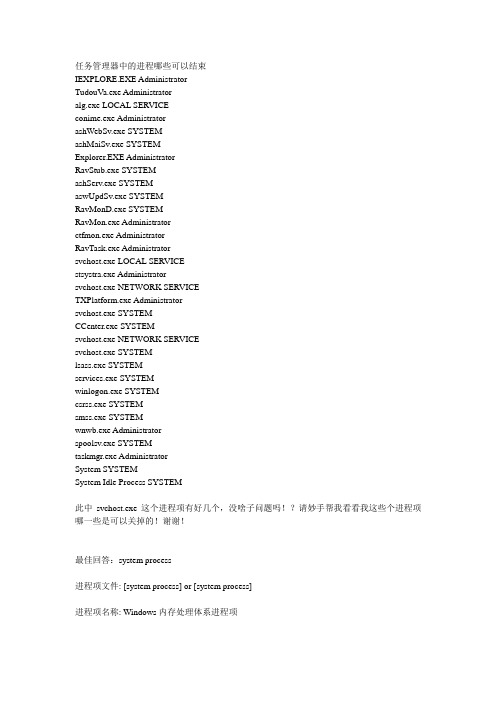
任务管理器中的进程哪些可以结束IEXPLORE.EXE AdministratorTudouV a.exe Administratoralg.exe LOCAL SERVICEconime.exe AdministratorashWebSv.exe SYSTEMashMaiSv.exe SYSTEMExplorer.EXE AdministratorRavStub.exe SYSTEMashServ.exe SYSTEMaswUpdSv.exe SYSTEMRavMonD.exe SYSTEMRavMon.exe Administratorctfmon.exe AdministratorRavTask.exe Administratorsvchost.exe LOCAL SERVICEstsystra.exe Administratorsvchost.exe NETWORK SERVICETXPlatform.exe Administratorsvchost.exe SYSTEMCCenter.exe SYSTEMsvchost.exe NETWORK SERVICEsvchost.exe SYSTEMlsass.exe SYSTEMservices.exe SYSTEMwinlogon.exe SYSTEMcsrss.exe SYSTEMsmss.exe SYSTEMwnwb.exe Administratorspoolsv.exe SYSTEMtaskmgr.exe AdministratorSystem SYSTEMSystem Idle Process SYSTEM此中svchost.exe这个进程项有好几个,没啥子问题吗!?请妙手帮我看看我这些个进程项哪一些是可以关掉的!谢谢!最佳回答:system process进程项文件: [system process] or [system process]进程项名称: Windows内存处理体系进程项描写: Windows页面内存办理进程项,拥有0级优先是不是为体系进程项: 是alg.exe进程项文件: alg or alg.exe进程项名称: 应用层网关服务4K(Z4F N \9ds | L描写: 这是一个应用层网关服务用于网络同享。
电脑上哪些进程可以停止,而不影响正常运行?

电脑上哪些进程可以停止,而不影响正常运行?
系统内哪些进程可以关掉这个问题,必须要知道该进程的重要,那么小酥叫你一个办法,无需其它什么安全工具,直接打开系统的任务管理器,就能看到所有进程的类型,到底哪些是属于后台程序或者Windows系统进程,只要类型属于应用的可以随便关掉,如果类型是Windows进程,则是系统的必要运行程序,这个前往不能关掉,不然会造成系统不稳定甚至直接蓝屏死机。
不过要注意一点是硬件驱动,显卡或者其它外设的驱动程序也属于后台进程,结束这部分程序会影响设备的正常使用,还可能会导致不可知的问题,最好就是不要碰。
如果你这样都没确定哪些可以关掉哪些程序,接下就查看用户名之下的程序,这里的程序绝大部分都可以关掉,当然这要在不影响你当下的任务的情况下,例如你正在用迅雷下载东西的,这时你就不能将它给关掉。
最后说一句,其实那些后台进程占不了多少性能与内存,Windows会合理的分配和使用内存资源,尽管可以放任它不管,因胡乱关闭程序影响系统稳定运行,这样的做法得不偿失。
Windows可以停止的服务进程
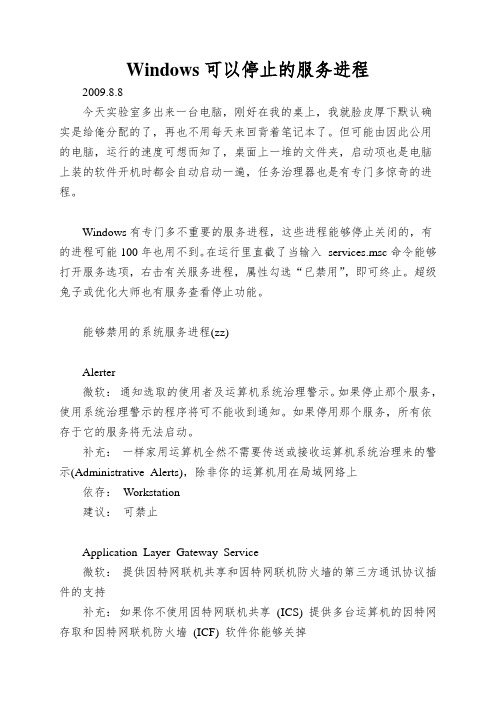
Windows可以停止的服务进程2009.8.8今天实验室多出来一台电脑,刚好在我的桌上,我就脸皮厚下默认确实是给俺分配的了,再也不用每天来回背着笔记本了。
但可能由因此公用的电脑,运行的速度可想而知了,桌面上一堆的文件夹,启动项也是电脑上装的软件开机时都会自动启动一遍,任务治理器也是有专门多惊奇的进程。
Windows有专门多不重要的服务进程,这些进程能够停止关闭的,有的进程可能100年也用不到。
在运行里直截了当输入services.msc命令能够打开服务选项,右击有关服务进程,属性勾选“已禁用”,即可终止。
超级兔子或优化大师也有服务查看停止功能。
能够禁用的系统服务进程(zz)Alerter微软:通知选取的使用者及运算机系统治理警示。
如果停止那个服务,使用系统治理警示的程序将可不能收到通知。
如果停用那个服务,所有依存于它的服务将无法启动。
补充:一样家用运算机全然不需要传送或接收运算机系统治理来的警示(Administrative Alerts),除非你的运算机用在局域网络上依存:Workstation建议:可禁止Application Layer Gateway Service微软:提供因特网联机共享和因特网联机防火墙的第三方通讯协议插件的支持补充:如果你不使用因特网联机共享(ICS) 提供多台运算机的因特网存取和因特网联机防火墙(ICF) 软件你能够关掉依存:Internt Connection Firewall (ICF) / Internet Connection Sharin g (ICS)建议:已停用Application Management (应用程序治理)微软:提供指派、发行、以及移除的软件安装服务。
补充:如上讲的软件安装变更的服务建议:手动Automatic 更新微软:启用重要Windows 更新的下载及安装。
如果停用此服务,能够手动的从Windows 更新网站上更新操作系统。
补充:承诺Windows 于背景自动联机之下,到Microsoft Servers 自动检查和下载更新修补程序建议:已停用ClipBook (剪贴簿)微软:启用剪贴簿检视器以储存信息并与远程运算机共享。
- 1、下载文档前请自行甄别文档内容的完整性,平台不提供额外的编辑、内容补充、找答案等附加服务。
- 2、"仅部分预览"的文档,不可在线预览部分如存在完整性等问题,可反馈申请退款(可完整预览的文档不适用该条件!)。
- 3、如文档侵犯您的权益,请联系客服反馈,我们会尽快为您处理(人工客服工作时间:9:00-18:30)。
在任务管理器中,哪一些进程可以结束,哪一些不可以! 最佳答案
进程也叫服务!
除了很多应该禁止的,剩下的就是必须的!请看下面:WindowsXP中可以被禁用的服务对照表
服务其实是Win2000/XP/2003中一种特殊的应用程序类型,不过它是在后台运行,所以我们在任务管理器看不到它。
安装WinXP后,通常系统会默认启动许多服务,其中有些服务是普通用户根本用不到的,不但占用系统资源,还有可能被黑客所利用。
查看正在启用的服务项目
以WinXP为例,首先你要使用系统管理员账户或以拥有Administrator权限的用户身份登录,然后在“运行”中输入“cmd.exe”打开命令行窗口,再输入“netstart”回车后,就会显示出系统正在运行的服务
为了更详细地查看各项服务的信息,我们可以在“开始→控制面板→管理工具”中双击“服务”,或者直接在“运行”中输入“Services.msc”打开服务设置窗口
关闭、禁止与重新启用服务
服务分为三种启动类型:
1.自动:如果一些无用服务被设置为自动,它就会随机器一起启动,这样会延长系统启动时间。
通常与系统有紧密关联的服务才
必须设置为自动。
2.手动:只有在需要它的时候,才会被启动。
3.已禁用:表示这种服务将不再启动,即使是在需要它时,也不会被启动,除非修改为上面两种类型。
如果我们要关闭正在运行的服务,只要选中它,然后在右键菜单中选择“停止”即可。
但是下次启动机器时,它还可能自动或手动运行。
如果服务项目确实无用,可以选择禁止服务。
在右键菜单中选择“属性”,然后在“常规→启动类型”列表中选择“已禁用”,这项服务就会被彻底禁用。
如果以后需要重新起用它,只要在此选择“自动”或“手动”即可;也可以通过命令行“netstart 服务名 ”来启动,比如“netstartClipbook”。
必须禁止的服务
MeetingRemoteDesktopSharing:允许受权的用户通过NetMeeting在网络上互相访问对方。
这项服务对大多数个人用户并没有多大用处,况且服务的开启还会带来安全问题,因为上网时该服务会把用户名以明文形式发送到连接它的客户端,黑客的嗅探程序很容易就能探测到这些账户信息。
2.UniversalPlugandPlayDeviceHost:此服务是为通用的即插即用设备提供支持。
这项服务存在一个安全漏洞,运行此服务的计
算机很容易受到攻击。
攻击者只要向某个拥有多台WinXP系统的网络发送一个虚假的UDP包,就可能会造成这些WinXP主机对指定的主机进行攻击(DDoS)。
另外如果向该系统1900端口发送一个UDP包,令“Location”域的地址指向另一系统的chargen 端口,就有可能使系统陷入一个死循环,消耗掉系统的所有资源(需要安装硬件时需手动开启)。
3.Messenger:俗称信使服务,电脑用户在局域网内可以利用它进行资料交换(传输客户端和服务器之间的NetSend和Alerter服务消息,此服务与WindowsMessenger无关。
如果服务停止,Alerter消息不会被传输)。
这是一个危险而讨厌的服务,Messenger服务基本上是用在企业的网络管理上,但是垃圾邮件和垃圾广告厂商,也经常利用该服务发布弹出式广告,标题为“信使服务”。
而且这项服务有漏洞,MSBlast和Slammer病毒就是用它来进行快速传播的。
4.TerminalServices:允许多位用户连接并控制一台机器,并且在远程计算机上显示桌面和应用程序。
如果你不使用WinXP的远程控制功能,可以禁止它。
5.RemoteRegistry:使远程用户能修改此计算机上的注册表设置。
注册表可以说是系统的核心内容,一般用户都不建议自行更改,更何况要让别人远程修改,所以这项服务是极其危险的。
6.FastUserSwitchingCompatibility:在多用户下为需要协助的应
用程序提供管理。
WindowsXP允许在一台电脑上进行多用户之间的快速切换,但是这项功能有个漏洞,当你点击“开始→注销→快速切换”,在传统登录方式下重复输入一个用户名进行登录时,系统会认为是暴力破解,而锁定所有非管理员账户。
如果不经常使用,可以禁止该服务。
或者在“控制面板→用户账户→更改用户登录或注销方式”中取消“使用快速用户切换”。
7.Telnet:允许远程用户登录到此计算机并运行程序,并支持多种TCP/IPTelnet客户,包括基于UNIX和Windows的计算机。
又一个危险的服务,如果启动,远程用户就可以登录、访问本地的程序,甚至可以用它来修改你的ADSLModem等的网络设置。
除非你是网络专业人员或电脑不作为服务器使用,否则一定要禁止它。
8.PerformanceLogsAndAlerts:收集本地或远程计算机基于预先配置的日程参数的性能数据,然后将此数据写入日志或触发警报。
为了防止被远程计算机搜索数据,坚决禁止它。
9.RemoteDesktopHelpSessionManager:如果此服务被终止,远程协助将不可用。
10.TCP/IPNetBIOSHelper:NetBIOS在Win9X下就经常有人用它来进行攻击,对于不需要文件和打印共享的用户,此项也可以禁用。
可以禁止的服务
以上十项服务是对安全威胁较大的服务,普通用户一定要禁用
它。
另外还有一些普通用户可以按需求禁止的服务:
1.Alerter:通知所选用户和计算机有关系统管理级警报。
如果你未连上局域网且不需要管理警报,则可将其禁止。
2.IndexingService:本地和远程计算机上文件的索引内容和属性,提供文件快速访问。
这项服务对个人用户没有多大用处。
3.ApplicationLayerGatewayService:为Internet连接共享和Internet连接防火墙提供第三方协议插件的支持。
如果你没有启用Internet连接共享或WindowsXP的内置防火墙,可以禁止该服务。
4.UninterruptiblePowerSupply:管理连接到计算机的不间断电源,没有安装UPS的用户可以禁用。
5.PrintSpooler:将文件加载到内存中以便稍后打印。
如果没装打印机,可以禁用。
6.SmartCard:管理计算机对智能卡的读取访问。
基本上用不上,可以禁用。
7.SsdpDiscoveryService:启动家庭网络上的upnp设备自动发现。
具有upnp的设备还不多,对于我们来说这个服务是没有用的。
8.AutomaticUpdates:自动从WindowsUpdate网络更新补丁。
利用WindowsUpdate功能进行升级,速度太慢,建议大家通过多线程下载工具下载补丁到本地硬盘后,再进行升级。
9.Clipbook:启用“剪贴板查看器”储存信息并与远程计算机共享。
如果不想与远程计算机进行信息共享,就可以禁止。
10.ImapiCd-burningComService:用Imapi管理CD录制,虽然WinXP中内置了此功能,但是我们大多会选择专业刻录软件,另外如果没有安装刻录机的话,也可以禁止该服务。
11.Workstation:创建和维护到远程服务的客户端网络连接。
如果服务停止,这些连接都将不可用。
12.ErrorReportingService:服务和应用程序在非标准环境下运行时,允许错误报告。
如果你不是专业人员,这个错误报告对你来说根本没用。
再就是如下几种服务对普通用户而言也没有什么作用,大家可以自己决定取舍,如:RoutingandRemoteAccess、NetLogon、NetworkDDE和NetworkDDEDSDM。
